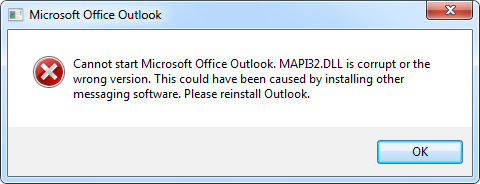当我离线工作时,我仍然可以访问自己邮箱中的电子邮件和文件夹。
不过,我还可以访问其他邮箱和共享邮件文件夹,但这些仅在联机时可用。
我还可以以某种方式缓存这些文件夹吗?
 缓存 Exchange 模式提供了各种选项来缓存您自己和其他人的邮箱。
缓存 Exchange 模式提供了各种选项来缓存您自己和其他人的邮箱。
这使您可以控制缓存的内容和缓存的时间。
您的缓存设置会直接影响 ost 文件的大小。
启用共享文件夹缓存
您可以通过以下方式启用您自己邮箱之外的文件夹缓存:
- 文件 -> 帐户设置 -> 帐户设置? -> 双击您的 Exchange 帐户 -> 按钮:更多设置? -> 选项卡“高级”
启用共享文件夹的缓存。
笔记:要禁用共享邮件文件夹的缓存,请参阅;
同步滑块
使用同步滑块,您可以控制邮箱数据在 ost 文件中缓存的时间。
- 文件 -> 帐户设置 -> 帐户设置? -> 双击您的 Exchange 帐户
使用 Outlook 2016 或更高版本时,同步滑块也适用于共享文件夹中缓存的数据。

启用缓存 Exchange 模式并设置同步滑块。
解决方法:Outlook 2013 同步滑块
 Outlook 2013 不尊重共享邮箱的同步滑块,而是缓存整个共享邮箱。
Outlook 2013 不尊重共享邮箱的同步滑块,而是缓存整个共享邮箱。
一些解决方法是;
- 添加为附加 Exchange 邮箱
如果您对附加邮箱具有完全邮箱访问权限,那么您还可以。 该邮箱将有自己的同步滑块。 - 使用公共文件夹共享内容
如果您只需要共享一个或有限数量的文件夹,那么将共享数据存储在公共文件夹中可能会更方便。 您仍然可以完全控制谁有权访问该文件夹以及何时访问该文件夹,那么它也会被缓存以供离线使用。 - 使用 SharePoint 或 OneDrive
如果您的公司使用 SharePoint 或 OneDrive for Business,那么您还可以选择通过 SharePoint 网站共享内容。 Outlook 还可以连接到 SharePoint 并缓存 SharePoint 网站的内容。 - 使用 pst 文件
虽然这不会真正共享或缓存,但您可以将离线工作时所需的内容复制到 pst 文件。 由于 pst 文件存储在本地,因此您始终可以访问它。 再次上线时,请确保复制回所做的所有更改。